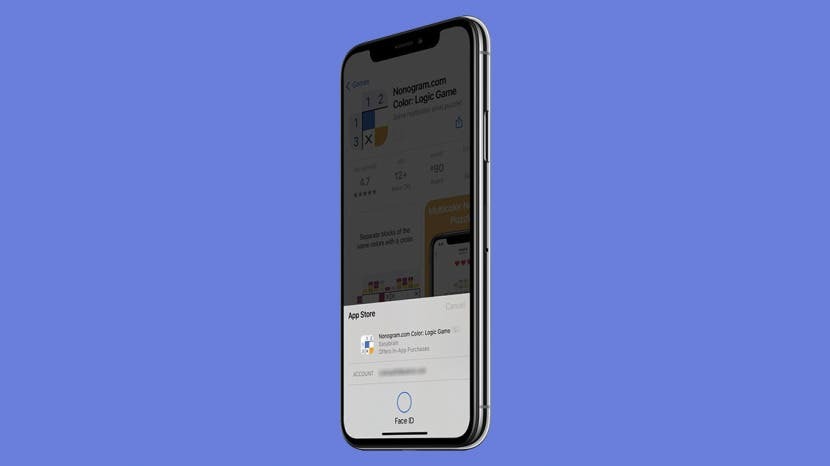
Većina ljudi koristi Face ID kao brz način za otključavanje svojih iPhone uređaja i prijavu na račune. Međutim, ova se značajka također može koristiti za kupnju bilo da se vrši u trgovini, na mreži ili unutar aplikacije. Zaronimo duboko u kupnju pomoću Face ID-a.
Povezano: Koliko je Apple Pay siguran, kako ga postaviti i gdje ga koristiti
Skoči na:
- Kako koristiti Face ID za Apple Pay kupnje u trgovini
- Kako omogućiti Face ID za Apple Pay online kupnje
- Kako koristiti prepoznavanje lica za kupnje putem aplikacije
Prije korištenja ove opcije, morat ćete postaviti Apple Pay.
- Dvaput kliknite bočni gumb da biste otvorili Apple Pay.
- Ovjerite kupnju pomoću Face ID-a.
- Držite telefon do beskontaktnog čitača.
- Pričekajte da se na zaslonu vašeg iPhonea pojavi riječ Gotovo i kvačica.
Kako omogućiti Face ID za Apple Pay online kupnje
- Odaberite Apple Pay kao način plaćanja.
- Potvrdite svoje podatke o plaćanju.
- Dvaput kliknite gumb Side.
- Bacite pogled na svoj telefon za autentifikaciju pomoću Face ID-a.
- Pričekajte da se na ekranu pojavi riječ Gotovo i kvačica.
 Kako koristiti prepoznavanje lica za kupnje putem aplikacije
Kako koristiti prepoznavanje lica za kupnje putem aplikacije
Ovi se koraci mogu koristiti kada kupujete aplikaciju iz App Storea, glazbu s iTunesa ili e-knjigu. Koristit ćemo App Store da vam pokažemo kako koristiti Face ID za kupnje putem aplikacije.
- Na zaslonu će se pojaviti upit za Dvaput kliknite za instaliranje ili plaćanje.Dvaput kliknite na Bočni gumb.
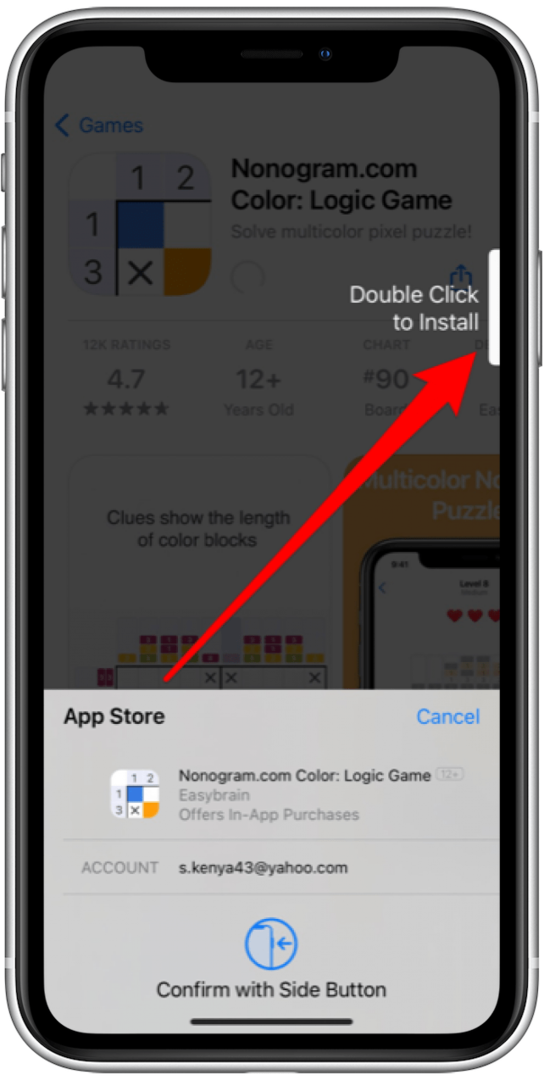
- Ovjerite kupnju pomoću Face ID-a.
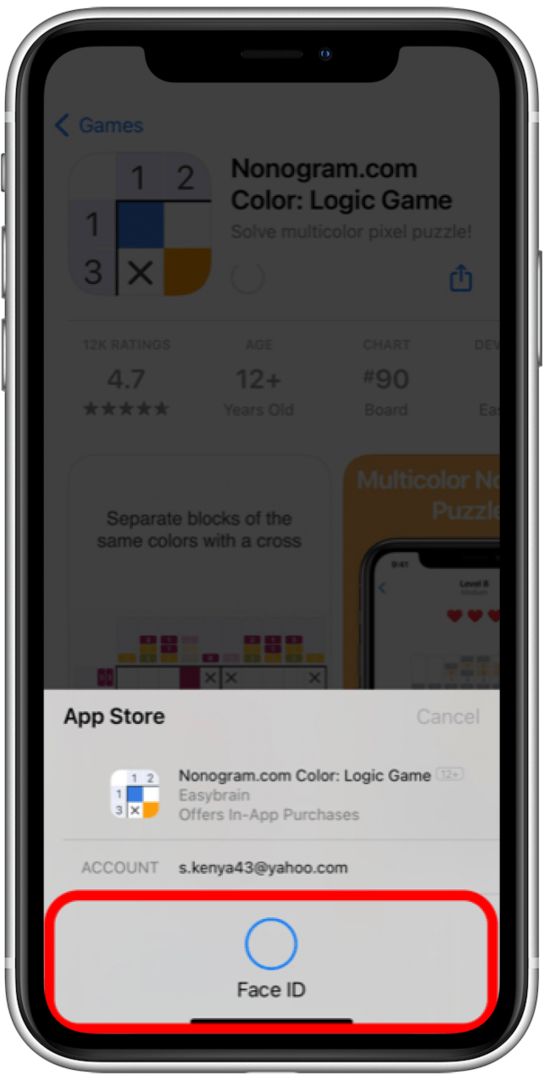
- Pričekajte da se na ekranu pojavi riječ Gotovo i kvačica.
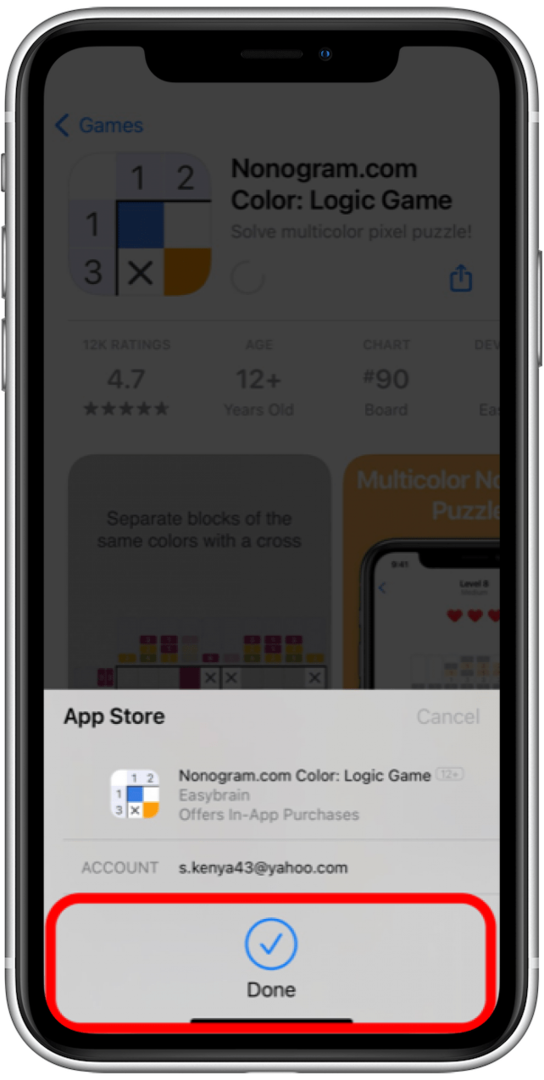
Profesionalni savjet: ako imate stariji iPhone ili iPad, morat ćete umjesto toga omogućite Touch ID.